萬盛學電腦網 >> 圖文處理 >> Photoshop教程 >> ps圖片處理 >> PS打造古典淡粉色手繪效果
PS打造古典淡粉色手繪效果
轉手繪說難不難,說容易也不容易。如果只做一些初步的處理,當然是很容易的。不過要做細是非常繁瑣的。基本上等同於鼠繪。因此要學好轉手繪,還是要多加練習。
制作的過程有任何疑問
原圖

最終效果

1、(我作圖前先將圖片的高調成1500像素,圖片像素大一些後面步驟容易進行)先把人物輕微磨皮一下,程度不需要很大,磨皮方法很多,我是復制一層高斯模糊,加個蒙版填充黑色再用白色把皮膚塗抹出來。

2、選擇柔角畫筆,筆觸大一些,透明度60左右,用皮膚色將人物皮膚塗抹一遍,塗抹均勻一些就行,塗完可在調節透明度,(我用的皮膚色rgb 217 183 178,按自己喜好來,後面還可以調色)再用蒙版將人物眼睛嘴巴眼睛塗出來(注意:鼻子不用塗出)。

3、我先調節了衣服顏色,個人喜好,創建可選顏色塗層,調節到自己喜歡的顏色,如圖,選擇柔角塗抹工具,強度為9左右,筆觸大小10左右,將圖像放大,對嘴巴進行塗抹,把嘴巴原有紋理塗抹掉就行。

4、用鋼筆畫出嘴巴形狀,在按Crrl+enter鍵將路徑轉換為選區,羽化3個像素值,在新建圖層,圖層模式為柔光,填充紅色,調節圖層透明度(自定,看著別自然就行),填充圖層上新建一個色相飽和度調整圖層,設為剪貼蒙版,用來調節嘴唇顏色。
在做嘴唇高光部分,可參照原始圖片,網上很多都是說用簡單工具畫高光,我不太會用,我這裡直接用畫筆畫上去的。

5、用鋼筆工具畫出圖1路徑,用2像素白色柔角畫筆描邊,在高斯模糊0.5個數值,調整透明度(別忘了新建圖層)
新建圖層,用黑色柔角畫筆,在嘴角畫出如圖2兩個點。 選擇塗抹工具,強度為40左右,畫筆大小為5左右,塗抹到圖3效果,調節透明度,用鋼筆在嘴中間畫一條路徑,如圖3,再用黑色大小為3畫筆描邊(模擬壓力,最小值可設置為15%左右),高斯模糊 0.8左右,調節透明度。

6、以下為眼睛做法。
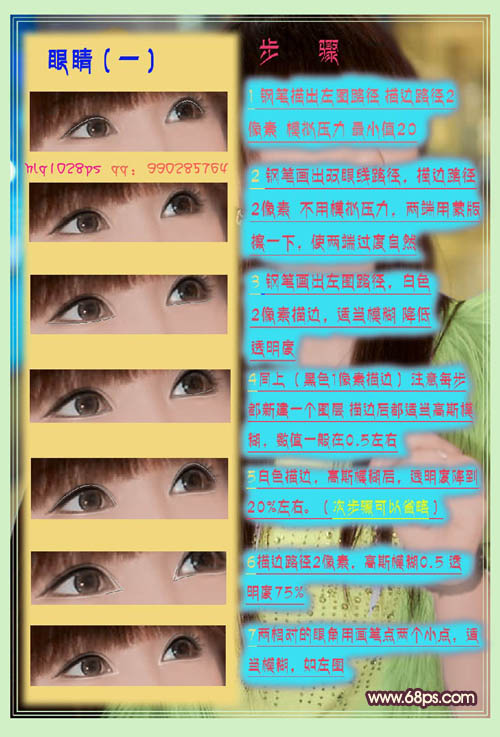
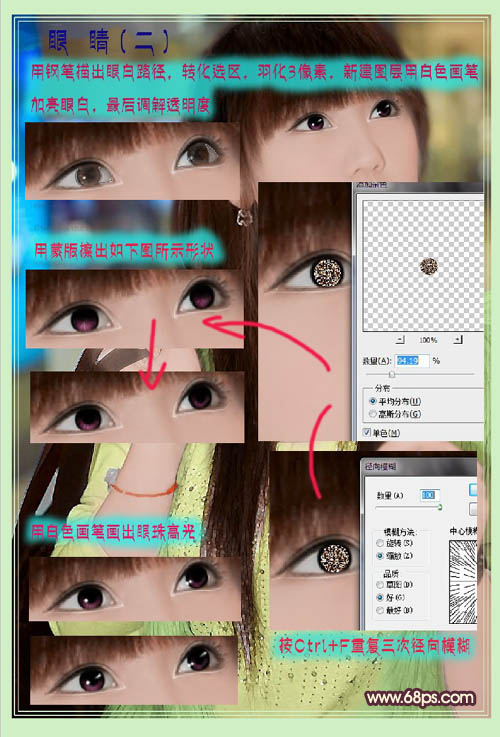
7、自我感覺轉手繪中眼睫毛挺重要的,畫的不好很影響整體效果,我也不會弄(沒有美術基礎的杯具啊),大家如果嫌麻煩,可以自己去網上下載睫毛筆刷,直接畫上去就行,下面還是說說我的畫法吧。

8、以下為頭發及臉部陰影部分(效果圖中,頭發是後來重新修改的,多加了些發絲,原理都差不多,不喜歡此頭發效果可參照另一篇頭發教程)。








9、鼻子部分的處理:鼻孔和鼻干兩邊,用黑色畫筆描邊就好了。淡我以為鼻子反映了人物臉部的受光情況。也就是臉部的高光和暗部,忽略了這些邊很難表現原圖的面部表情和神態。


10、衣服部分的處理,過程如下圖。

最終效果:

注:更多請關注photoshop教程欄目,三聯PS教程群:181754111歡迎你的加入



